Важно:
Мы гарантируем правильную работу и отображение сайта при его просмотре в браузерах Google Chrome, Mozila Firefox, Амиго (mail.ru), Яндекс.Браузер.Для планшетных ПК доступны мобильные версии некоторых из этих браузеров.
Помощь по разделам:
- Кабинет: Главная (Страница профиля)
- Кабинет: Настройки
- Кабинет: Магазин
- Кабинет: Заказы и заявки
- Кабинет: Партнерская программа
- Что такое email рассылка и как с ней работать
- Добавление приема платежей на страницу
- Панель текстового редактора
Кабинет: Главная (Страница профиля)
В данном разделе можно отредактировать страницу Вашего профиля. Выбрать какие товары отображать и в каком порядке.Телефон для поиска профиля указывается для быстрого перехода на страницу Вашего профиля. Например если Вы установили номер 79031231122 то url(веб адрес) страницы Вашего профиля будет выглядеть так: http://1000000stores.ru/79031231122.
Номер телефона указывается в международном формате, без знака "+", скобок и пробелов.
Для того чтобы установить номер необходимо его подтвердить. Для этого на него отправляется смс сообщение с проверочным кодом который необходимо ввести и нажать кнопку "Активировать номер телефона". Подробную инструкцию читайте на странице.
Если обслуживание Вашего аккаунта не оплачено, изменить/установить номер нельзя.
Добавьте свою фотографию, нажав кнопку "Нажмите или перетащите для загрузки изображений", либо перетащите файл фотографии на эту кнопку.
На свое усмотрение, заполните данные в разделах "Общая информация", "Контакты", "Новости, рекрутинг, подписка" В разделе "Новости, рекрутинг, подписка" можно оформить текст (сделать текст жирным, курсивом, подчеркнутым. Изменить цвет текста, оформить в виде списка, и т.д.) а также вставить html код формы Вашей email рассылки и html код формы приема платежей на странице (для того чтобы Ваши клиенты могли оплатить Ваши товары).
Более подробно об оформлении текста описано здесь).
Узнать что такое email рассылка и как с ней работать можно здесь).
Узнать как добавить на страницу прием платежей можно здесь).
Далее расположен предварительный просмотр магазина (список товаров, отображаемых на странице Вашего профиля). Ниже можно выбрать какие товары и в какой последовательности отображать.
Чтобы сохранить внесенные изменения профиля, необходимо нажать кнопку "Создать"/"Сохранить изменения", расположенную в самом низу страницы.
Кабинет: Настройки
В данном разделе можно:- изменить адрес почтового ящика (email) учетной записи.
Это полезно например в случае утери пароля к почте, а также в случае смены почты. - изменить пароль.
Пароль можно обновить в случае его утери либо если он стал известен третьему лицу. Минимальный размер пароля - 8 символов. Допустимы цифры, буквы латинского алфавита. Не рекомендуется использовать простой пароль или словарные слова. Надежный пароль можно сгенерировать здесь.
Кабинет: Магазин
В данном разделе можно добавить, удалить, редактировать страницы описания Ваших товаров.Чтобы добавить новый товар, нажмите кнопку "Добавить товар", расположенную под списком товаров.
Чтобы удалить ранее добавленный товар, нажмите кнопку "удалить", расположенную рядом с фотографией удаляемого товара.
Чтобы отредактировать существующий товар, нажмите кнопку "редактировать", расположенную рядом с фотографией удаляемого товара.
Откроется страница "Создать товар". Добавьте фотографию товара, нажав кнопку "Нажмите или перетащите для загрузки изображений", либо перетащив файл фотографии товара на эту кнопку. Заполните название, описание и стоимость товара. В описании товара можно оформить текст (сделать текст жирным, курсивом, подчеркнутым. Изменить цвет текста, оформить в виде списка, и т.д.. более подробно об этом описано здесь). После чего необходимо нажать кнопку "Создать"/"Сохранить изменения", расположенную в самом низу страницы.
Кабинет: Заказы и заявки
В данном разделе можно просмотреть списки:- заявок на рекрутинг
- просьб перезвонить
- заказов, размещенными Вами, товаров
Чтобы очистить список нажмите кнопку "Очистить список", расположенную справа.
В разделе "Список заказов" помимо очистки всего списка заказов Ваших товаров можно также очистить список заказов для конкретного товара. Для этого нажмите кнопку "Очистить список заказов для этого товара", которая расположена рядом с фотографией нужного товара.
Кабинет: Партнерская программа
В данном разделе можно просмотреть список пользователей которые зарегистрировали свою учетную запись по Вашей партнерской ссылке.В таблице кроме данных о пользователе есть кнопка "Просмотреть профиль", нажав которую можно просмотреть профиль приглашенного Вами пользователя.
Для того чтобы пригласить пользователя передайте ему свою партнерскую ссылку.
Если Вы просто сообщите название сайта или передадите ссылку на главную страницу, сайт не сможет определить по чьей рекомендации пришел новый пользователь. Таким образом, после регистрации пользователя, Вам не будет зачислен бонус. Чтобы это исправить, попросите пользователя которого Вы пригласили, сообщить в службу поддержки о том что Вы его пригласили (пользователь должен передать в службу поддержки ссылку на страницу Вашего профиля).
При переходе по Вашей парт. ссылке пользователь увидит страницу регистрации.
Если Вы хотите чтобы на странице отображалась что пользователь регистрируется по Вашему приглашению (информация из Вашего профиля), тогда создайте свой профиль(если еще не создавали) и добавьте фото, фио, контакты.
После создания ссылки чтобы протестировать ее - откройте ее в приватном окне браузера либо в другом браузере либо на другом компьютере либо выйдите из своего аккаунта и войдите на сайт по своей парт. ссылке.
Что такое email рассылка и как с ней работать
В двух словах: почтовая ("email") рассылка осуществляется по списку почтовых адресов Ваших подписчиков. С помощью сервиса email рассылок, Вы составляете серию электронных писем с произвольным содержанием. Далее Ваш клиент заходит к на страницу Вашего профиля, нажимает кнопку "Получать новости!", вводит адрес (email) своего почтового ящика и нажимает на кнопку "Подписаться". После чего он получает Ваши заранее подготовленные письма, в указанном Вами порядке и через указанный Вами временной интервал. Так Вы можете держать своих подписчиков в курсе новостей, акций и выгодных предложений. Подробно о том, для чего нужна почтовая ("email") рассылка можно почитать здесь.На сегодняшний день, лучшим инструментом email рассылок является SmartResponder. На этом сайте Вы сможете найти видеоуроки по работе с сервисом.
Для того чтобы добавить форму подписки на страницу профиля, необходимо вставить html код (это особый текст, который можно создать с помощью сервиса email рассылки) в поле профиля "html код формы подписки ".
Добавление приема платежей на страницу
Для того чтобы Ваши клиенты могли оплатить Ваш товар на странице сайта, Вы можете добавить html код формы оплаты на страницу Вашего профиля.
Данная форма оплаты будет отображаться в процессе оформления заказа.
Платежные системы которые поддерживаются на данный момент:
- Яндекс Деньги
Инструкция по подключению формы оплаты Яндекс Деньги
Шаг 1: Зайдите в свой аккаунт платежной системы:
https://money.yandex.ru
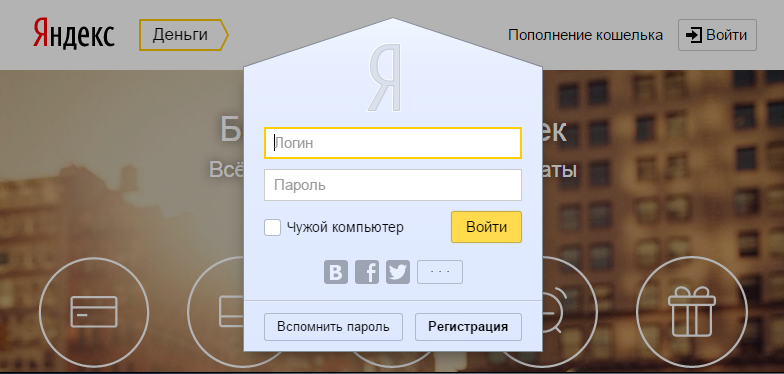
Шаг 2: Откройте страницу генерации формы оплаты:
https://money.yandex.ru/embed/quickpay/shop.xml
Шаг 3: Создайте форму оплаты указав опции как на изображении:
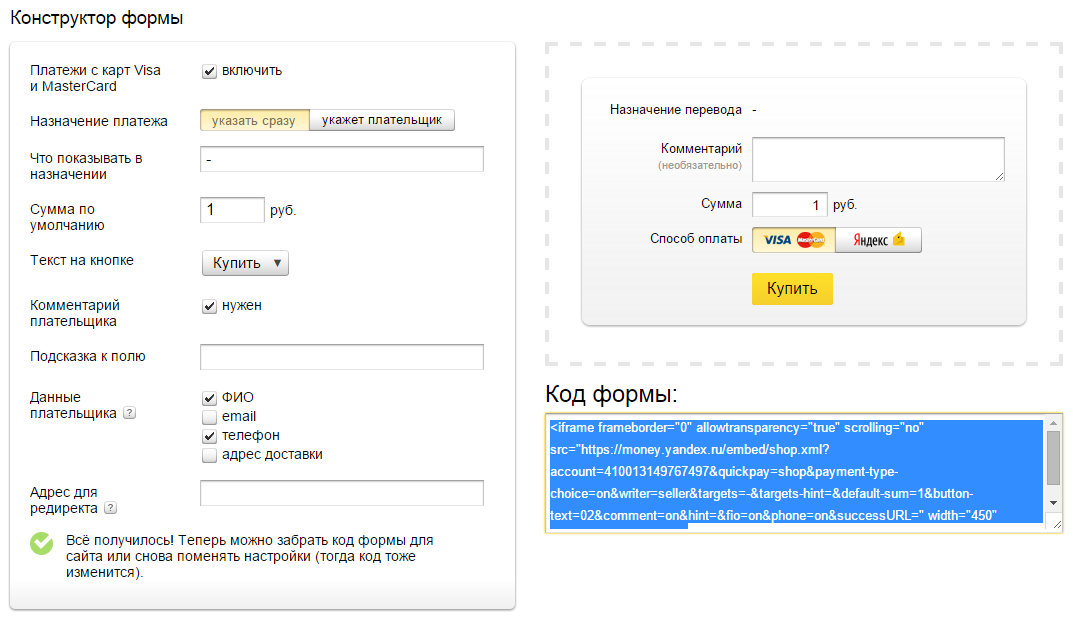
Шаг 4: Скопируйте html код формы на страницу своего профиля:
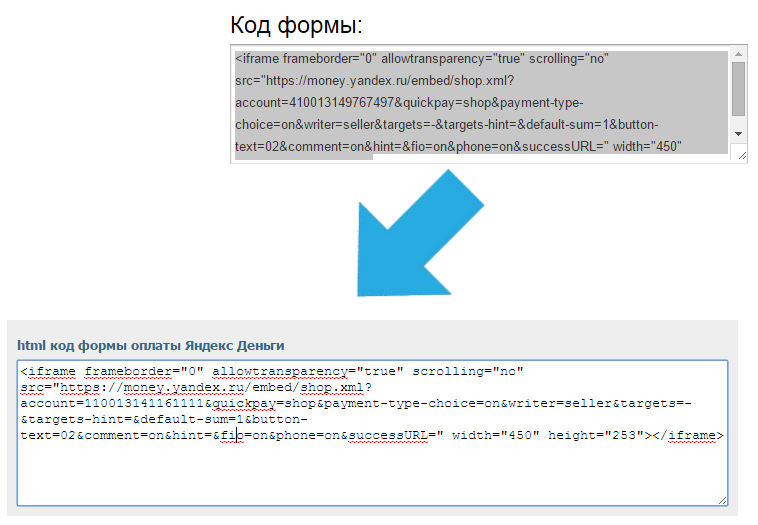
Шаг 5: Сохраните изменения своего профиля:
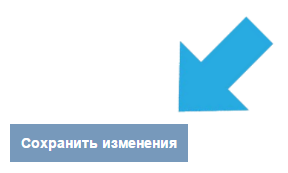
Панель текстового редактора
Текстовый редактор позволяет форматировать текст и редактировать исходный HTML код.Описание функций редактора:
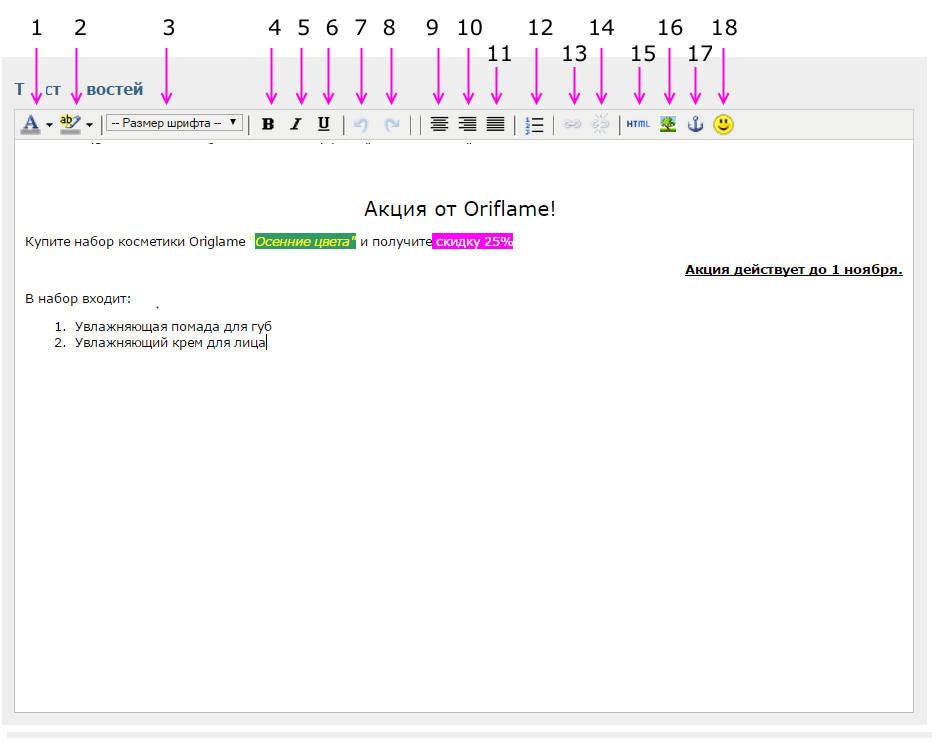
- 1) выделенный текст:выбрать цвет текста (сначала выделите нужный текст)
При выборе цвета возможно более точно выбрать цвет, нажав кнопку "More Colors..." :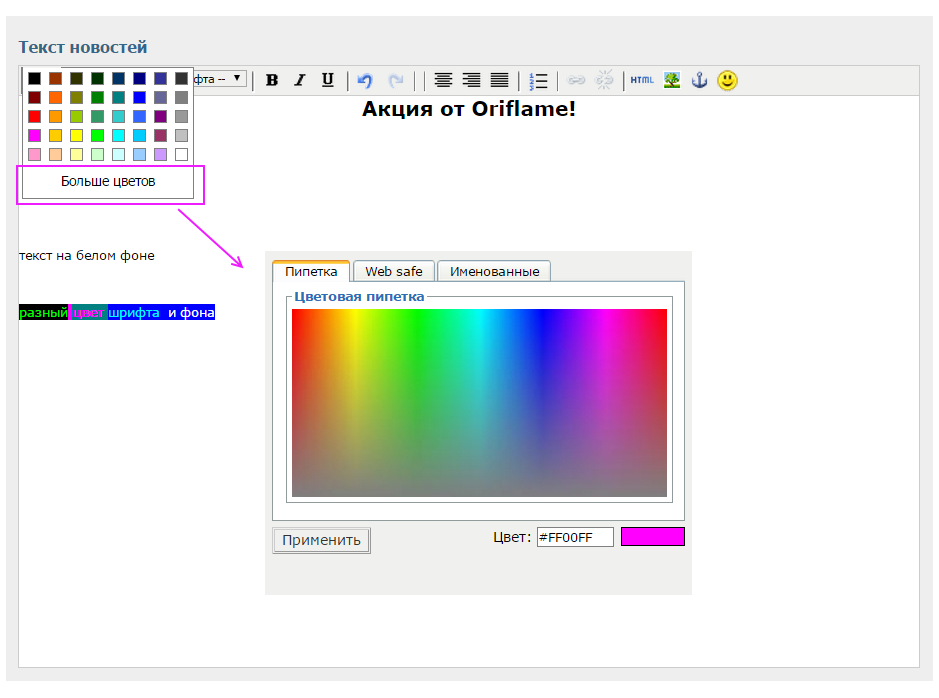
После выбора цвета необходимо нажать на кнопку "Apply". - 2) выделенный текст: выбрать цвет фона текста
- 3) выделенный текст: выбрать размер текста
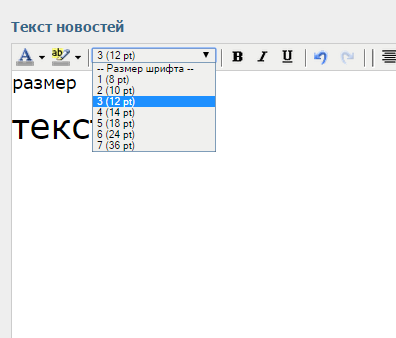
- 4) выделенный текст: жирный
- 5) выделенный текст: курсив
- 6) выделенный текст: подчеркнутый
- 7) Отменить последнее действие
- 8) Отменить отмену последнего действия
- 9) Выравнивание текста: по центру
- 10) Выравнивание текста: по правому краю
- 11) Выравнивание текста: по ширине
- 12) режим ввода текста: нумерованный список
- 13) выделенный текст: добавить веб ссылку
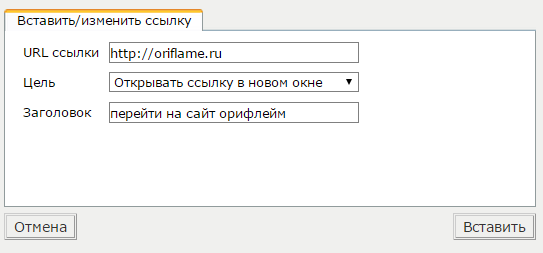
- 14) выделенный текст: удалить веб ссылку
- 15) редактировать исходный код (HTML) текста
- 16) добавить изображение
- 17) добавить якорь (о том что это такое читайте здесь)
- 18) добавить смайл